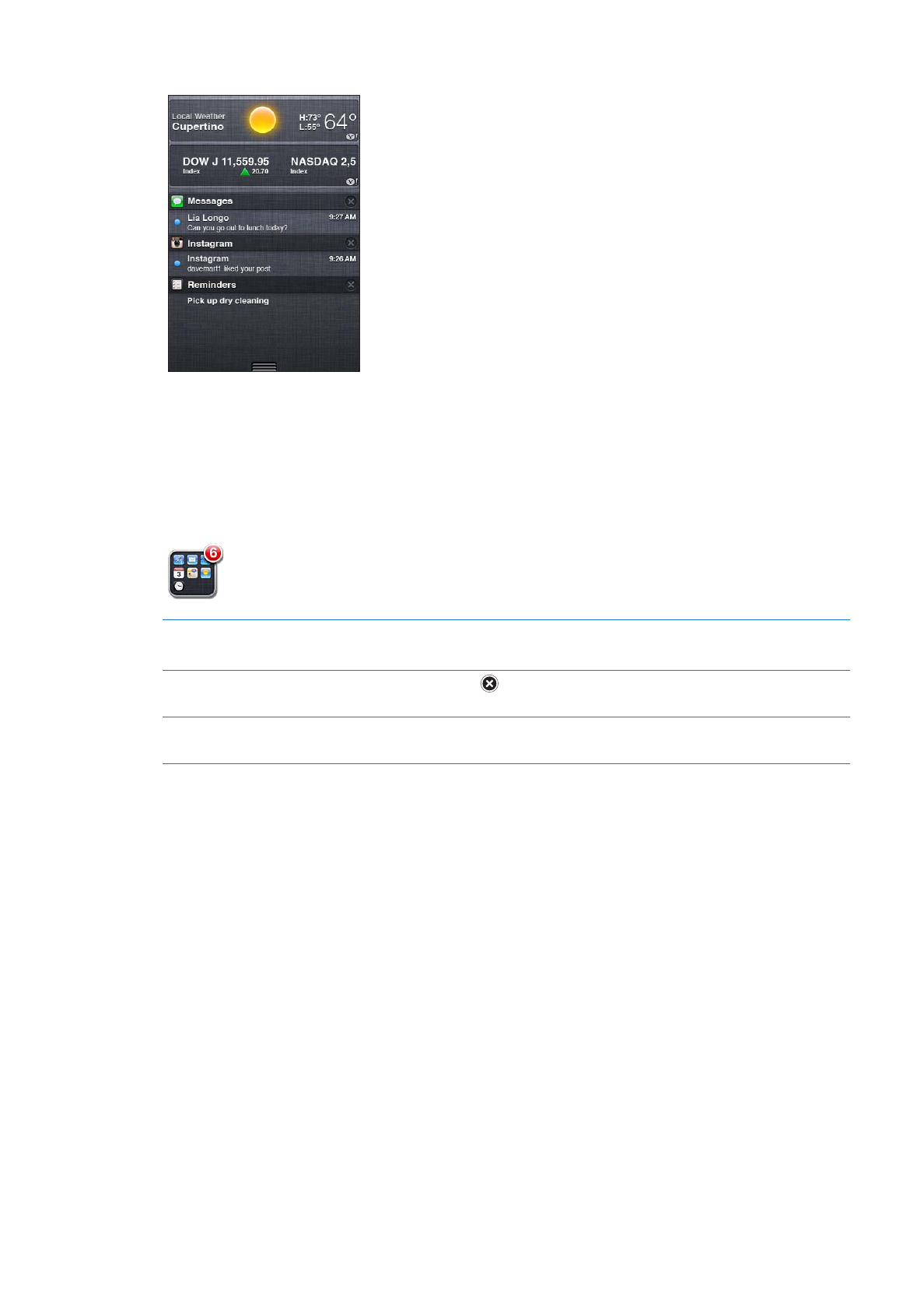
Bejelentkezés egy Twitter-fiókba (illetve létrehozás): Kövesse a Beállítások > Twitter
menüútvonalat, és adja meg a meglévő fiók felhasználónevét és jelszavát, vagy koppintson
az Új fiók létrehozása elemre.
31
3. fejezet
Alapok

Másik fiók hozzáadásához koppintson a Fiók hozzáadása elemre.
A Kamera vagy Fotók
alkalmazásban koppintson
egy gombra egy fotó
Twitter-üzenetben történő
elküldéséhez.
Küldjön fotót
Twitter-üzenetben.
Fotó, videó vagy weboldal
elküldése tweet-üzenetben
Tekintse meg az elemet, és koppintson a
szimbólumra, majd a Tweet
elemre. Ha a
szimbólum nem látható, koppintson a képernyőre.
A helyszín hozzáadásához koppintson a Helyszín hozzáadása elemre. A
Helymeghatározást be kell kapcsolni a Beállítások > Helymeghatározás
menüpontban.
Helyszín elküldése tweet-
üzenetben a Térképek
alkalmazásban
Koppintson a helyjelölő tűre, a
szimbólumra, a Helyszín megosztása,
majd a Tweet elemre.
Az aktuális helyszín hozzáadása a
tweet-üzenethez
Koppintson a Helyszín hozzáadása elemre. A Helymeghatározást be kell
kapcsolni a Beállítások > Helymeghatározás menüpontban.
Twitter-felhasználónevek és -fotók
hozzáadása a kontaktokhoz
Válassza a Beállítások > Twitter menüpontot, majd koppintson a
Kontaktok frissítése elemre.
A Twitter be- vagy kikapcsolása a
Fotók és a Safari alkalmazásban
Válassza a Beállítások > Twitter menüpontot.
Tweet-üzenet írásakor, a Tweet képernyő jobb alsó sarkában látható szám a beírható karakterek
számát jelöli. A mellékletek elvesznek néhányat a tweet-üzenetek 140 karakteres hosszából.
A Twitter alkalmazást telepítve tweet-üzeneteket küldhet, megtekintheti az idővonalat,
felkapott témákat kereshet, és más tevékenységek is rendelkezésre állnak. Kövesse a Beállítások
> Twitter menüútvonalat, és koppintson a Telepítés elemre. Ha szeretné megismerni a Twitter
használatát, nyissa meg az alkalmazást, és koppintson a További gombra (...), majd a „Fiókok és
beállítások”, a Beállítások, végül pedig a Kézikönyv elemre.
AirPlay